So nutzt du das MAG-Tool
Erfahre, wie du Fragebögen versendest, Protokolle erstellst, Berichte und Statistiken anlegst und vieles mehr
Im MAG-Tool kannst du deinen Mitarbeitenden Fragebögen zusenden, die sie vor dem MAG-Gespräch ausfüllen können. Während des Gesprächs kannst du auf ihre Antworten eingehen, Protokolle schreiben, Absprachen vereinbaren und anschließend Statistiken zu den Rückmeldungen in deinen Teams und Abteilungen einsehen.
- Wenn du das MAG-Tool öffnest, hast du folgende Möglichkeiten:
- Rote Pfeile: Die Teams, mit denen du MAG-Gespräche führen kannst.
- Blauer Pfeil: Suche nach archivierten Dialogen.
- Gelber Pfeil: Über die grüne Schaltfläche 'Menü' kannst du Teamdaten als Excel herunterladen (siehe "MAG-Daten extrahieren").
- Grüner Pfeil: Über die grüne Schaltfläche „Menü“ kannst du deine Absprachen einsehen (siehe "Gesamtübersicht abgeschlossener MAG-Verträge").
- Pinker Pfeil: Prozessstatistik: Über die grüne Schaltfläche "Menü“ kannst du sehen, wie viele MAG ein Manager in seinem Team hatte und wie viele Protokolle geschrieben wurden (siehe "Prozessstatistik für MAG").
-
Violetter Pfeil: Über die grüne Schaltfläche „Menü“ kannst du dir einen Überblick über deine Kompetenzanfragen verschaffen (siehe „Überblick über Kompetenzaktivitäten“).
- Rot gepunkteter Pfeil: Wenn du für Abteilungen (Ebenen über den einzelnen Teams) verantwortlich bist, erhältst du zusätzlich eine Abteilungsübersicht, in der du Jahre und Statistiken zu MAG-Runden in den verschiedenen Teams in den Abteilungen sehen kannst.

2. Neben deinen Teams kannst du direkt zur Hauptorganisation wechseln, wenn du beispielsweise Mitarbeitende aus dem Team entfernen oder hinzufügen müsst.

So startest du einen Dialog
-
Klicke auf den Teamnamen (roter Pfeil) oder die Sprechblase (gelber Pfeil), um einen Dialog mit dem Team zu starten.
Anschließen wirst du aufgefordert, einen Fragebogen auszuwählen (grüner Pfeil). Beim Erstellen deiner Organisation wurde bereits ein Fragebogen hochgeladen. Wenn du einen neuen Fragebogen erstellen oder einen bestehenden ändern möchtest, lies mehr in unserem allgemeinen Leitfaden zu Fragebögen.
Wenn du dir ein Beispiel des Fragebogens ansehen möchtest, bevor du dich entscheidest, kannst du auf "Vorschau" klicken (graue Schaltfläche).
Falls deine Organisation ausgewählt hat, dass du Listen für Kompetenzanfragen hinzufügen kannst, erscheint eine zusätzliches Feld. Weitere Informationen zum Erstellen solcher Listen findest Du im Handbuch "Kompetenzanfragen - Einrichtung".
Erstelle den Fragebogen, indem du auf "Speichern" klickst (roter Pfeil).

- Bitte warte, während die Dialogrunde erstellt wird.

- Du hast jetzt den Überblick über die Dialoge des betreffenden Teams.
Über den Button „Dialog bearbeiten“ kannst du:
-
eine neue Runde starten (roter Pfeil)
-
das Startdatum bearbeiten (gelber Pfeil)
-
alle vorherigen Dialogrunden für dieses Team einsehen (grüner Pfeil)

-
-
Jetzt musst du den Versand vorbereiten. Klicke auf das Kästchen "Vorbereiten zum Versenden" (roter Pfeil). Wenn du darauf klickst, klappt es sich aus und wird grün wie im Bild unten.
Du kannst wählen, ob du den Fragebogen an alle Mitarbeitenden im Team senden möchten (gelber Pfeil) oder nur an einzelnen Personen. In dem Fall klickst du einfach das Kästchen neben dem jeweiligen Namen an (grüner Pfeil).
In das weiße Feld kannst du eine persönliche Nachricht schreiben. Diese wird in die Standard-E-Mail eingefügt. In der Anleitung „Wie sieht die an den Mitarbeitenden gesendete E-Mail aus?“ findest du ein Beispiel.
Wenn alles ausgefüllt ist, klicke auf „Senden an Ausgewählte“ (lila Pfeil).

- Die Umschlagfarbe zeigt an, wie weit die Mitarbeitenden mit der Antwort sind.
- Gelber Umschlag: Der Fragebogen wurde geöffnet, aber nicht ausgefüllt / gesendet
- Roter Umschlag: Der Fragebogen ist nicht geöffnet
- Grauer Umschlag: Es wurde kein Fragebogen gesendet
- Grüner Umschlag: Der Fragebogen wurde ausgefüllt und an die Führungskraft gesendet
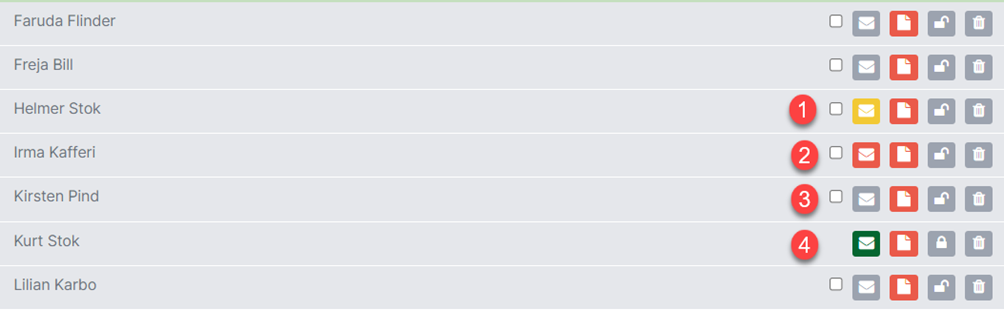
-
Die Farbe des Protokolls zeigt den Status der Führungskraft an.
- Gelbes Protokoll: Das Protokoll ist geöffnet, aber nicht geschlossen
- Rotes Protokoll: Das Protokoll wurde noch nicht geöffnet
- Grünes Protokoll: Das Protokoll ist ausgefüllt
Das graue Schloss (grüner Pfeil) zeigt an, ob das Formular abgegeben (verschlossen) oder nicht abgegeben wurde (offen).
Wenn das Schloss geschlossen ist und der/die Mitarbeitende seine/ihre Antworten korrigieren möchte, kannst du das Formular entsperren, indem du auf das Schloss klickst.
Wenn du einen Dialog löschen möchtest, klicke auf den Papierkorb (gelber Pfeil).
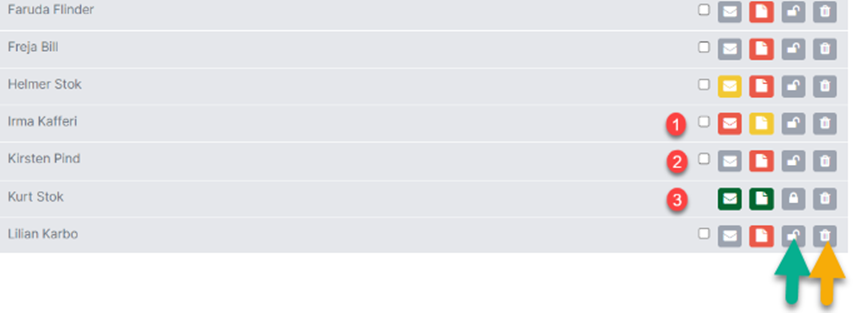
-
Wird nach dem Start eines MAG-Dialogs eine weitere Person zum Team hinzugefügt, erscheint neben dem Namen ein Plus-Symbol. Wenn du diese Person zur Runde hinzugefügt möchtest, klicke auf das Plus (lila Pfeil).

-
Nachdem der/die Mitarbeiter:in zum Team hinzugefügt wurde, ist der Umschlag grau, da noch keine E-Mail verschickt wurde. Soll ein Fragebogen an den/die Mitarbeiter:in verschickt werden, klicke auf das Kästchen und die E-Mail wird vorbereitet (siehe Schritt oben).

-
Wenn du einen Mitarbeitenden entfernst, der/die den Fragebogen noch nicht ausgefüllt hat, wird die Person vollständig entfernt.
Ist der Dialog bereits abgeschlossen, bleibt die Person im Verlauf sichtbar.
Wenn du sie dennoch entfernen möchtest, klicke auf das Papierkorb-Symbol. Der ausgefüllte Fragebogen fließt weiterhin in die Statistik ein, auch wenn die Person gelöscht wurde.

-
Wenn du ein Protokoll öffnest, siehst du ganz oben, wie weit deine Mitarbeitenden mit dem Ausfüllen des Fragebogens (roter Pfeil) sind.

-
Ganz oben im Protokoll siehst du, wann du das Protokoll geändert hast. Klicke auf "Menü" und wähle „Historie“ (lila Pfeil). Du kannst die Protokolle auch herunterladen (gelber Pfeil) oder die vorherige Bewertungen zum Vergleich hinzufügen (grüner Pfeil).
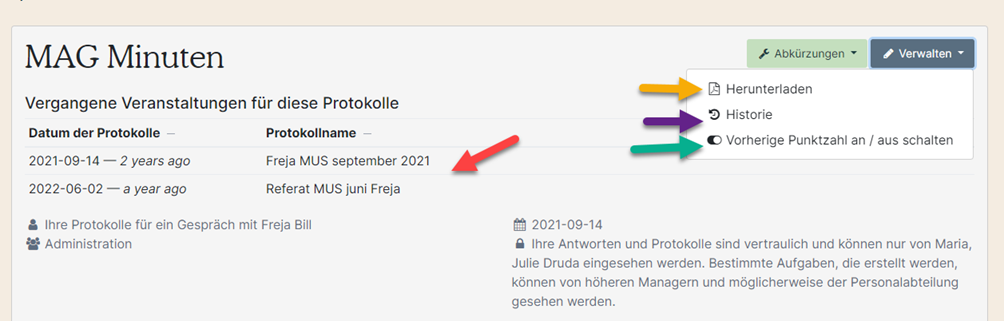
-
Du kannst Statistiken zu den MAG-Dialogen erstellen (roter Pfeil). Lese dafür den Leitfaden „MAG-Statistik".
